Aktualisiert November 2025 : Beenden Sie diese Fehlermeldungen und beschleunigen Sie Ihr Computersystem mit unserem Optimierungstool. Laden Sie es über diesen Link hier herunter.
- Laden Sie das Reparaturprogramm hier herunter und installieren Sie es.
- Lassen Sie es Ihren Computer scannen.
- Das Tool wird dann Ihren Computer reparieren.
Einige von Ihnen erinnern sich vielleicht an SuperFish oder eDellRoot. Es waren unsichere Root-Zertifikate, die ohne ihr Wissen auf den Computern der Benutzer installiert wurden. Während die meisten Anti-Malware-Tools in der Lage sind, Schurkenzertifikate zu identifizieren und zu entfernen, gibt es einige Tools wie RCC Root Certificate Scanner, die sich darauf konzentrieren, gefährliche Root-Zertifikate von einem Windows-Computer zu entfernen. SysInternals SigCheck von Microsoft ist ein weiteres Tool, mit dem man nicht nach gefährlichen und unsignierten Zertifikaten scannen kann, sondern jetzt sogar alle Dateien in einem Ordner mit VirusTotal scannen kann.
Prüfung auf unsignierte Zertifikate mit SigCheck
Wir empfehlen die Verwendung dieses Tools bei verschiedenen PC-Problemen.
Dieses Tool behebt häufige Computerfehler, schützt Sie vor Dateiverlust, Malware, Hardwareausfällen und optimiert Ihren PC für maximale Leistung. Beheben Sie PC-Probleme schnell und verhindern Sie, dass andere mit dieser Software arbeiten:
- Download dieses PC-Reparatur-Tool .
- Klicken Sie auf Scan starten, um Windows-Probleme zu finden, die PC-Probleme verursachen könnten.
- Klicken Sie auf Alle reparieren, um alle Probleme zu beheben.
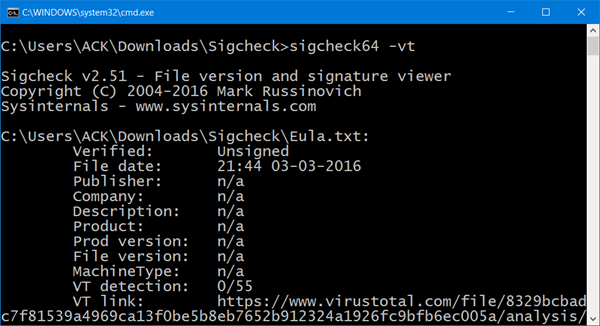
Sigcheck kann die Dateiversionsnummer, Zeitstempelinformationen und Details zur digitalen Signatur, einschließlich Zertifikatsketten, anzeigen. Außerdem können Sie mit der neuesten Version eine Datei zum Scannen hochladen und den Status einer Datei auf VirusTotal überprüfen, das 40 Antiviren-Engines verwendet.
Um Ihren Windows-Computer mit SigCheck nach gefährlichen und unsicheren Zertifikaten zu durchsuchen, laden Sie es von Microsoft herunter und extrahieren Sie den Inhalt des Ordners. Um das Tool auszuführen, drücken Sie Umschalt+Rechtsklick innerhalb des Ordners. Sie sehen einen Öffnen Sie hier ein BefehlsWindows. Klicken Sie darauf.
Das Tool bietet mehrere Parameter, die Sie verwenden können. Im Windows Eingabeaufforderung können Sie beispielsweise den folgenden Befehl eingeben und die Eingabetaste drücken:
sigcheck64 -vt
Wenn Sie ein 64-Bit-System verwenden, verwenden Sie sigcheck64, sonst sigcheck.
Wenn Sie diesen Befehl ausführen, lädt das Tool eine Liste der vertrauenswürdigen Zertifikate von Microsoft herunter. Es vergleicht dann Ihre Zertifikate mit dieser Liste und listet dann diejenigen auf, die nicht in der Liste der vertrauenswürdigen Zertifikate enthalten sind.
Wenn Sie Zertifikate finden, sollten Sie diese weiter untersuchen. Wenn Sie das Gefühl haben, dass sie gefährlich sind, möchten Sie sie vielleicht entfernen. Dieser Beitrag zeigt Ihnen, wie Sie Root-Zertifikate verwalten können. Mit dem Certificate Manager oder certmgr.msc in Windows können Sie Details zu Ihren Zertifikaten anzeigen, exportieren, importieren, ändern, löschen oder neue Zertifikate anfordern. Sie können auch Details über das Programm überprüfen, das es installiert hat, und wenn Sie auf das Programm verzichten können, können Sie auch die Deinstallation dieser Software in Betracht ziehen.
Verwenden Sie SigCheck, um mit VirusTotal
den Ordner nach unsignierten Dateien zu durchsuchen.
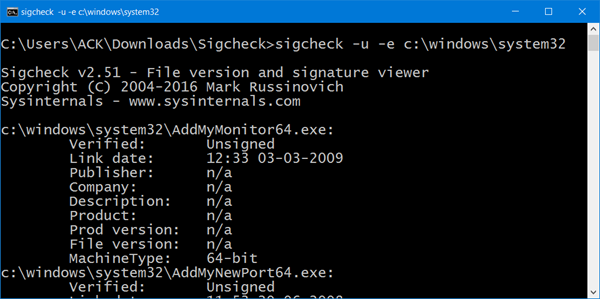
Um alle Dateien in einem Ordner nach unsignierten Dateien zu durchsuchen, können Sie beispielsweise den folgenden Befehl verwenden:
sigcheck -u -e c:windowssystem32
Um die gesamte Liste der Parameter und der von ihnen ausgeführten Funktionen zu sehen und SigCheck herunterzuladen, besuchen Sie Microsoft.
EMPFOHLEN: Klicken Sie hier, um Windows-Fehler zu beheben und die Systemleistung zu optimieren

Eugen Mahler besitzt die unglaubliche Kraft, wie ein Chef auf dem Wasser zu laufen. Er ist auch ein Mensch, der gerne über Technik, Comics, Videospiele und alles, was mit der Geek-Welt zu tun hat, schreibt.
